AMP-письма — это интерактивные рассылки, которые содержат динамические элементы: анимацию, галереи картинок с прокруткой, формы или чекбоксы. Получатель может взаимодействовать с такими письмами: отвечать на вопросы, покупать товары, менять детали заказа. AMP-письма помогают повысить вовлеченность получателей и продажи с рассылок.
Обратите внимание! Технологию AMP поддерживают только:
Яндекс и другие менее популярные почтовые провайдеры пока не показывают AMP-элементы в письмах. В этом случае подписчик получит HTML-версию письма, в котором не будет интерактивного контента.
Интерактивное письмо содержит в коде скрипт. А почтовые провайдеры запрещают доставлять письма с активным содержимым или же просто вырезают его из писем. Такое ограничение действует, чтобы спамеры не могли распространять с помощью рассылок вирусы.
Поэтому каждый, кто хочет использовать скрипты в письме, должен доказать, что он добросовестный отправитель и предварительно получить разрешение от почтовых сервисов.
Требования к отправителям AMP-писем
Прежде чем отправлять заявку, проверьте, соответствуете ли вы всем требованиям:
- Для вашего домена настроены SPF, DKIM и DMARC. Политика DMARC включена в «блокирующем» режиме: p=quarantine или p=reject. С момента настройки прошло не меньше трех месяцев.
- На домене есть сайт и будущие рассылки будут соответствовать его тематике.
- Домен зарегистрирован в постмастере. Вы получаете FBL-отчёты для него и сразу их обрабатываете.
- Объем рассылок с домена — не менее 5 000 писем в месяц за последние три месяца.
- Ваш сервис рассылок поддерживает АМP-технологию или же вы самостоятельно можете сверстать письмо согласно техническим требованиям.
- Письмо обязательно должно содержать ссылку отписки. Отписка должна происходить в один клик: без дополнительных вопросов и необходимости авторизоваться.
Как получить разрешение
Чтобы получить разрешение на отправку AMP-писем, нужно заполнить заявку и отправить ее почтовым провайдерам вместе с примером такого письма.
Шаг 1. Создайте письмо с AMP
В Unisender вы можете создать и отправить рассылку с AMP-элементами.
Подготовьте письмо и протестируйте отправку с вашего доверенного адреса, следуя инструкции:
Затем переходите к следующим шагам, чтоб зарегистрировать отправителя AMP.
Шаг 2. Отправьте AMP-письмо почтовым провайдерам
AMP-технологию поддерживают Yahoo, Mail.ru, Gmail. Им и будем отправлять письмо.
Для этого создайте список для рассылки и импортируйте в него следующие адреса:
- ampverification@yahoo.com
- postmaster_amp@corp.mail.ru
- ampforemail.whitelisting@gmail.com
Теперь отправьте подготовленное AMP-письмо на этот список. Тему можно указать произвольную.
Шаг 3. Подайте заявку на регистрацию отправителя
Чтобы получить возможность отправлять AMP-письма с вашего домена, нужно заполнить заявку и отправить ее провайдерам, которые в данный момент поддерживают AMP-технологию (Yahoo, Mail.ru и Gmail).
Подавать заявку лучше сразу после отправки AMP-письма, чтобы письмо не затерялось. В качестве стороннего ESP, используемого для отправки, укажите Unisender.
Заявка подается одна и заполняется на английском языке. Если у вас есть сложности с английским, рекомендуем перевести страницу возможностями вашего браузера.
У Mail.ru есть отдельная форма заявки. Но вы можете использовать единую форму, провайдер без проблем реагирует на заявки из нее.
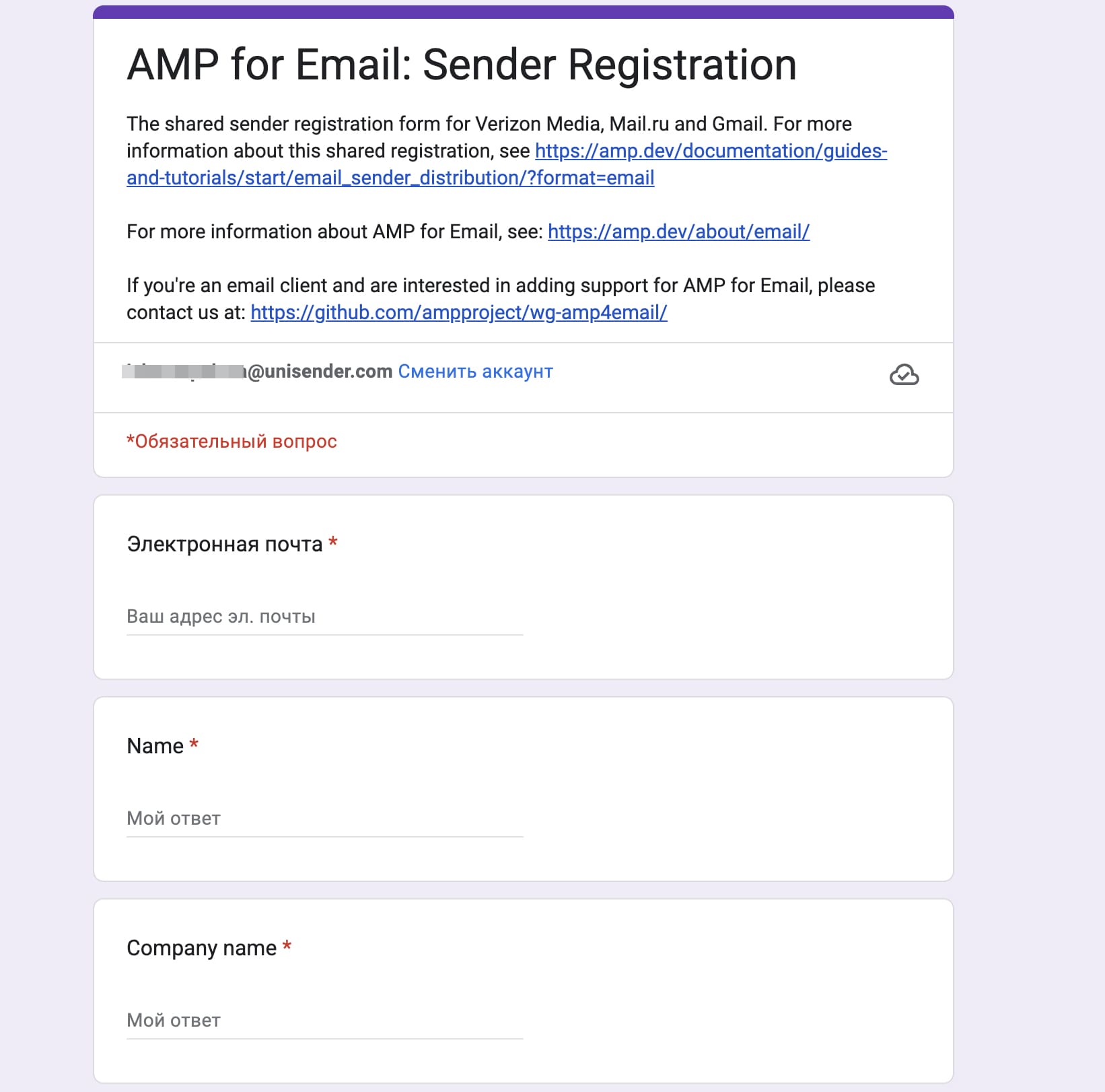
Через 5-7 дней после отправки заявки каждый из провайдеров сообщит о своем решении на контактную почту, которую вы оставили при ее заполнении. В случае позитивного ответа, вы сможете отправлять письма с AMP по всем подписчикам.
При отказе провайдер укажет причину. Нужно будет ее исправить и подать заявку заново.
Полезные ссылки
Что такое AMP-письма
Документация по созданию AMP-писем
Как создать AMP-письмо в новом редакторе
Как создать AMP-письмо в старом редакторе